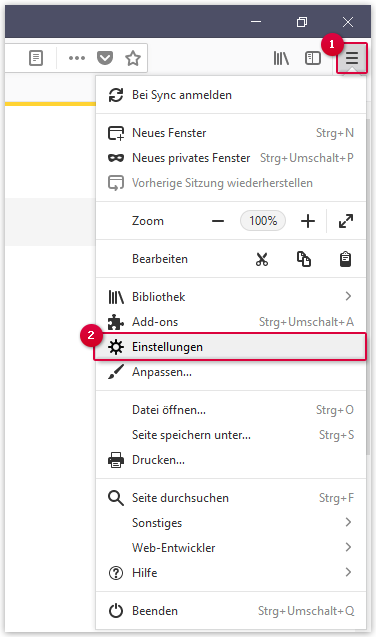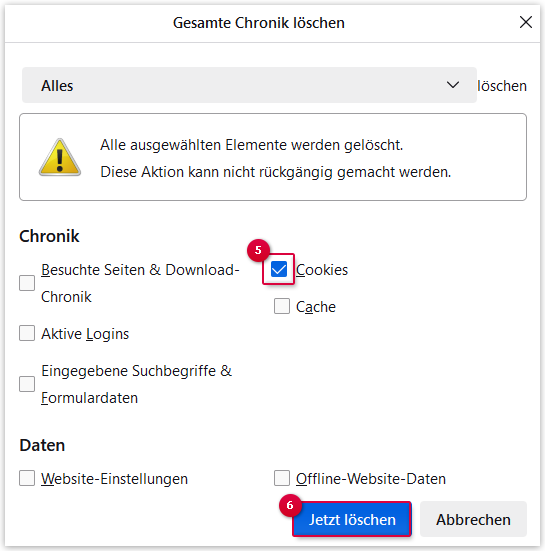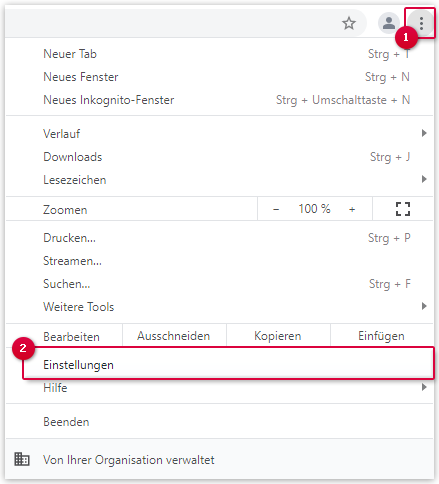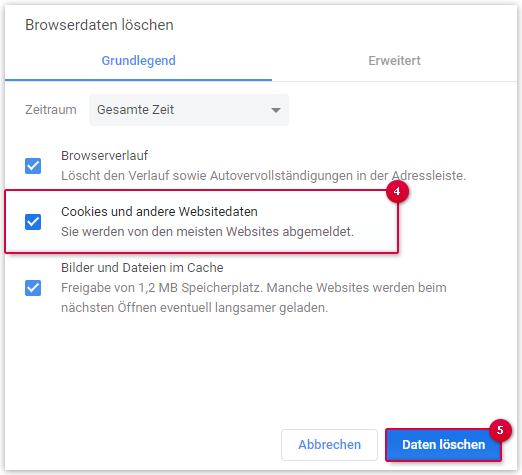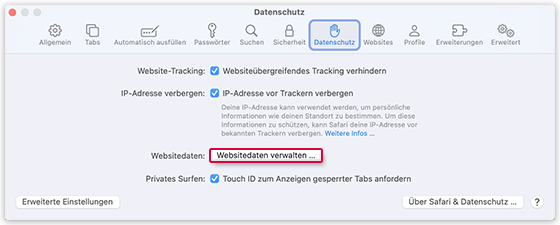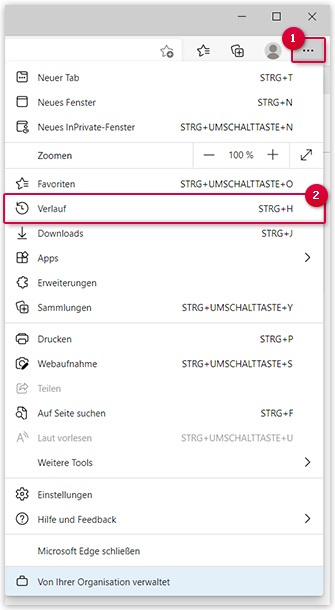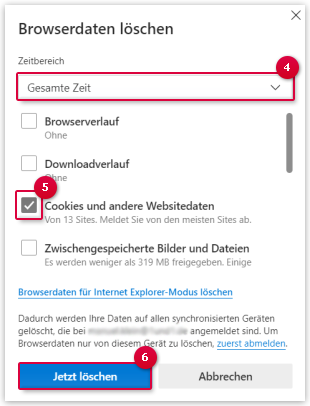Durch das Setzen eines Cookies können sich aufgerufene Webseiten an Sie und an das,
was Sie auf der Webseite unternommen haben, "erinnern", beispielsweise wenn Sie einen
Artikel in einen Warenkorb legen.
In einigen Fällen können fehlerhafte Cookies jedoch Probleme beim Einloggen verursachen. In
diesem Fall können Sie die Cookies löschen. Wenn Sie die Cookies in Ihrem Browser
löschen, "vergisst" dieser Ihren Besuch und Ihr Verhalten auf der Webseite
wieder.
Info:
In Bezug auf unsere Datenschutzabfrage (Privacy Layer) hat das Löschen der Cookies
zur Folge, dass Ihre Einwilligungen nicht mehr gepeichert sind und somit beim
nächsten Besuch von GMX erneut abgegeben werden müssen.
Weitere Informationen zu den Funktionen von Cookies und zu unserer
Datenschutzabfrage finden Sie unter Wichtige Begriffe zum Thema Datenschutz.
Firefox: So löschen Sie Cookies
-
Öffnen Sie das Menü mit einem Klick auf das
Menü-Symbol.
-
Klicken Sie auf Einstellungen.
-
Klicken Sie links auf
Datenschutz & Sicherheit.
-
Klicken Sie unter
Chronik auf
Chronik löschen.
-
Aktivieren Sie im folgenden Fenster ausschließlich den Eintrag
Cookies.
-
Bestätigen Sie durch Klick auf
Jetzt löschen.
Die Cookies werden
gelöscht.
Chrome: So löschen Sie Cookies
-
Klicken Sie rechts oben auf das Dreipunkt-Menü ⁝
.
-
Klicken Sie auf Einstellungen.
-
Klicken Sie links auf Datenschutz und Sicherheit.
-
Klicken Sie auf Browserdaten löschen.
-
Wählen Sie oben als Zeitraum Gesamte Zeit aus und setzen Sie ein Häkchen
bei Cookies und andere Websitedaten.
-
Bestätigen Sie durch Klick auf Daten löschen.
Die Cookies werden gelöscht.
Safari: So löschen Sie Cookies
-
Klicken Sie im Safari-Browser auf Safari.
-
Klicken Sie auf Einstellungen.
-
Wählen Sie den Reiter Datenschutz.
-
Klicken Sie auf Websitedaten verwalten ....
-
Klicken Sie auf Alle entfernen.
Die Cookies werden gelöscht.
Edge: So löschen Sie Cookies
-
Klicken Sie oben rechts auf die drei Punkte.
-
Klicken Sie auf Verlauf.
Die Ansicht des Browserverlaufs öffnet sich.
-
Klicken Sie innerhalb der Verlaufs-Ansicht oben auf das Papierkorb-Symbol.
Es öffnet sich das Fenster "Browserdaten löschen".
-
Wählen Sie unter "Zeitbereich" die Option Gesamte Zeit aus.
-
Setzen Sie ein Häkchen neben Cookies und andere Websitedaten.
-
Bestätigen Sie durch Klick auf Jetzt löschen.
Die Cookies werden gelöscht.